希沃白板如何导入动画?有些新手伙伴表示,在操作希沃白板软件时,对导入动画的操作还存在疑惑,那么话说希沃白板如何导入动画呢,下面小编就讲解希沃白板导入动画的操作流程,希望可以帮助到你们。
1、进入到希沃白板,选择需要导入的那个页面,可以通过上方功能栏中的“多媒体”功能来帮助你进行导入,对其进行点击即可,
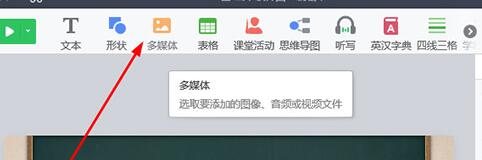
2、出现导入界面,选择SWF动画文件导入并添加到软件中,如下图所示:
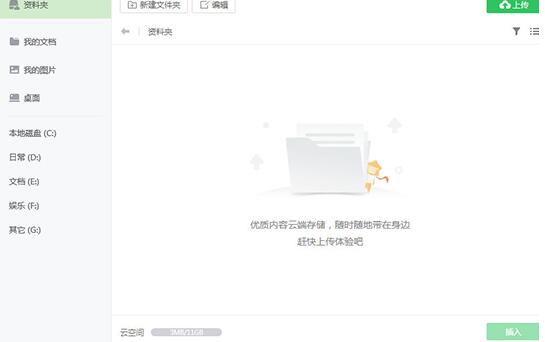
3、成功导入到此页面,大家可以看到一个Flash动画图标,大家可以根据自己的需要对其进行置顶、克隆与删除操作,点击“开始授课”后,点击播放即可查看此动画的具体效果,
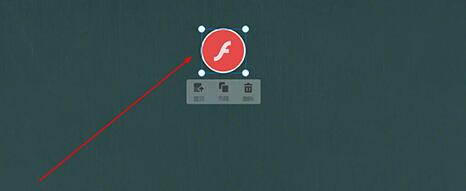
4、弹出动画播放窗口,动画也已经开始播放了,调节播放进度或开启全屏状态,全都任你操作,如下图所示:
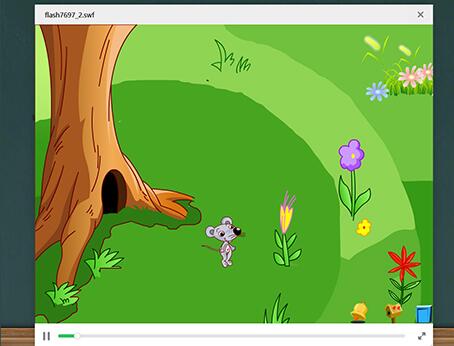
各位小伙伴们,看完上面的精彩内容,都清楚希沃白板导入动画的操作流程了吧!
- 《天国拯救2》支线任务呆呆攻略 支线任务呆呆怎么做
- 2025年春节档电影票房95.10亿元 观影人次1.87亿
- 《清明上河图密码》:入千年古画 看百态人生
- 《唐探1900》破21亿!刘昊然、张新成复刻名场面
- 费翔飙戏太过瘾!《封神第二部》曝片段细节拉满
- 《天国拯救2》支线任务跟班攻略 支线任务跟班怎么做
- 《天国拯救2》新手实用技巧分享 天国拯救2开荒指南
- 《天国拯救2》前期马匹快速获取方法
- 《天国拯救2》支线任务战斗训练攻略 战斗训练支线怎么做
- 《天国拯救2》支线任务猛禽攻略 猛禽支线怎么做
- 《天国拯救2》射箭比赛位置说明 射箭比赛在哪参加
- 《崩坏星穹铁道》晨昏卷隐第三天攻略 晨昏卷隐第三关打法攻略
- 《天国拯救2》怎么学习大师反技能 山猫大师打法教程
- 《天国拯救2》Twitch掉宝奖励领取教程 Twitch奖励怎么领
- 《天国拯救2》强力流派玩法推荐 盗圣流怎么玩
- 《天国拯救2》金盏花药剂高效获取方法
- 《天国拯救2》山猫大师无伤逃课打法 山猫大师怎么打
- 《文明7》腓特烈领袖介绍 腓特烈属性及特色能力一览
- 《天国拯救2》洗点方法 天国拯救2怎么洗点
- 《天国拯救2》水妖的宝藏位置分享 水妖的宝藏在哪
- 《天国拯救2》铲子获取方法 铲子怎么获得
- 《天国拯救2》以少敌多流玩法思路
- 《封神第二部》曝片段 石家庄路演于适现场变纣王
- 《天国拯救2》开锁器获取方法 开锁器怎么获得
- 字字血泪!《唐探1900》周润发演讲片段振聋发聩
- 迅雷
- Wine
- Sonic FTP Server
- 开放式数值计算动态库OpenForcal
- 具才考场座次编排系统
- 中小学作文指导
- 航空售票客户管理系统
- BD Rebuilder
- Bulk Rename Utility
- 凯瑞轮胎管理软件
- 迷宫冒险2修改器 V1.27 绿色版
- 异域奇兵修改器 V1.47.22.14 绿色版
- 饥荒联机版治愈MOD v1.74
- 战神4奎托斯黑色大胡子形象MOD v1.24
- 饥荒联机版黑色法杖MOD v1.0
- 小皇帝宝宝起名软件 V2.3.5
- 文明6风云变幻修改器 V1.0.0.290
- ETS游戏工具箱 V1.3.1
- 严阵以待T800终结者形象MOD v3.86
- 嗜血印特拉法尔加罗MOD v2.23
- inquisition
- inquisitive
- inquisitor
- inquisitorial
- inquorate
- in-residence
- inroads
- insalubrious
- insane
- insanely
- 天珠变(Ⅷ翡丽军神)
- 寻找血族之旅
- 我的心只悲伤七次
- 肾脏病学临床病例解析
- 英语专业8级听力填空满分攻略(附光盘)/冲击波系列
- 催眠控制术(暗示与自我暗示术20讲)
- 影响孩子一生的138首古诗词(最新版)
- 癫痫外科学原理与争论(精)
- 儿童青少年精神障碍诊疗指南
- 儿童用药指导/特殊人群用药指导丛书
- [BT下载][治愈魔法的错误使用方法][第05集][WEB-AAC-ZEROTV/1.28G][中文字幕][1080P][流媒体][ZeroTV] 剧集 2024 日本 动画 连载
- [BT下载][追分成功][第55集][WEB-MKV/5.26G][国语配音/中文字幕][1080P][流媒体][ZeroTV] 剧集 2023 台湾 其它 连载
- [BT下载][财阀X刑警][第03集][WEB-MKV/2.68G][中文字幕][1080P][Disney+][流媒体][BlackTV] 剧集 2024 韩国 剧情 连载
- [BT下载][财阀X刑警][第03集][WEB-MKV/2.69G][简繁英字幕][1080P][Disney+][流媒体][ZeroTV] 剧集 2024 韩国 剧情 连载
- [BT下载][财阀X刑警][第03集][WEB-MKV/2.69G][中文字幕][1080P][Disney+][流媒体][BlackTV] 剧集 2024 韩国 剧情 连载
- [BT下载][天才 第四季][第01-02集][WEB-MKV/4.81G][无字片源][1080P][Disney+][流媒体][BlackTV] 剧集 2024 美国 剧情 连载
- [BT下载][天才 第四季][第01-02集][WEB-MKV/10.95G][无字片源][4K-2160P][HDR版本][H265][Disney+][流媒 剧集 2024 美国 剧情 连载
- [BT下载][伟大的礼物][第03集][WEB-MKV/2.50G][中文字幕][1080P][流媒体][BlackTV] 剧集 2024 日本 悬疑 连载
- [BT下载][谁杀了她][第04集][WEB-MKV/1.03G][中文字幕][1080P][流媒体][ZeroTV] 剧集 2024 其它 剧情 连载
- [BT下载][百千家的妖怪王子][第05集][WEB-MP4/0.75G][中文字幕][1080P][流媒体][ZeroTV] 剧集 2024 日本 动画 连载